如何创建可启动的 macOS Ventura USB 安装驱动器
来源:云东方
2023-04-15 10:52:54
0浏览
收藏
哈喽!今天心血来潮给大家带来了《如何创建可启动的 macOS Ventura USB 安装驱动器》,想必大家应该对文章都不陌生吧,那么阅读本文就都不会很困难,以下内容主要涉及到,若是你正在学习文章,千万别错过这篇文章~希望能帮助到你!
如何制作 MacOS Ventura 安装程序驱动器
创建引导安装程序需要几个步骤:
- 将将成为引导安装程序的 USB 闪存驱动器连接到 Mac
- 将 USB 驱动器重命名为明显的名称,例如 Finder 中的“VenturaUSB”
- 在 Mac 上打开终端应用程序,方法是按 Command+空格键打开 Spotlight,然后键入
“Terminal”并按回车键 - 在终端中输入以下命令字符串,以下语法假定您将 USB 安装程序驱动器命名为“VenturaUSB”:
sudo /Applications/Install\ macOS\ Ventura.app/Contents/Resources/createinstallmedia --volume /Volumes/VenturaUSB --nointeraction - 点击回车并输入管理员密码
- 将创建 macOS Ventura 引导安装程序驱动器,终端将根据进度和完成情况进行更新
完成后,您可以弹出 USB 安装程序,并通过像任何其他可启动驱动器一样启动它,在任何兼容的 Mac 上使用 Ventura。
引导安装程序可用于将其他 Mac 升级到 macOS Ventura 13,或执行全新安装。
如何从 MacOS Ventura 安装程序驱动器启动
从安装程序启动取决于您使用它的 Mac 的系统架构。
使用 Apple Silicon(M1、M1 Pro、M2 等)从 Mac 上的安装程序驱动器启动
- 将 USB 启动驱动器连接到 Mac
- 关闭 Mac
- 在连接了 USB 驱动器的 Mac 上按住电源按钮,继续按住电源按钮,直到看到“启动选项”屏幕
- 选择要从中启动的 macOS Ventura 安装程序
在 Intel Mac (X86) 上从安装程序驱动器引导
- 将 USB 引导安装程序驱动器连接到 Mac
- 关闭或重新启动 Mac
- 在系统启动时立即按住 Option 键,继续按住您会看到可供选择的启动卷菜单,然后从此处选择 macOS Ventura 安装程序
从 macOS Ventura 安装程序启动后,您可以继续使用 macOS Ventura 安装程序升级 Mac 或执行全新安装,使用磁盘工具执行创建容器或分区等任务,使用 Time Machine 进行恢复,以及更多的。
终于介绍完啦!小伙伴们,这篇关于《如何创建可启动的 macOS Ventura USB 安装驱动器》的介绍应该让你收获多多了吧!欢迎大家收藏或分享给更多需要学习的朋友吧~golang学习网公众号也会发布文章相关知识,快来关注吧!
版本声明
本文转载于:云东方 如有侵犯,请联系study_golang@163.com删除
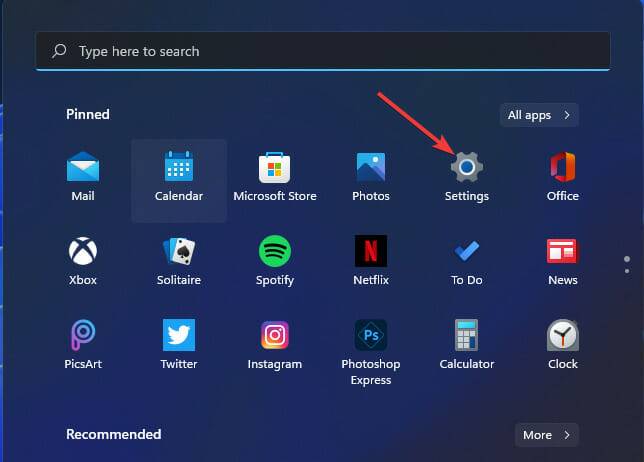 如何修复 Windows 11 中的驱动程序卸载错误
如何修复 Windows 11 中的驱动程序卸载错误
- 上一篇
- 如何修复 Windows 11 中的驱动程序卸载错误

- 下一篇
- iOS 16.1.1 改进iPhone 14 Pro 拍摄4800 万像素速度提升
查看更多
最新文章
-

- 文章 · 软件教程 | 7小时前 | Pages Pages文件
- Pages表格编辑技巧全攻略
- 124浏览 收藏
-

- 文章 · 软件教程 | 7小时前 | 图层蒙版怎么用
- Lightroom蒙版使用与调图技巧解析
- 499浏览 收藏
-

- 文章 · 软件教程 | 7小时前 | LOGO设计 logo软件
- 免费Logo设计网站推荐:高清素材资源入口
- 487浏览 收藏
-

- 文章 · 软件教程 | 7小时前 |
- B站弹幕颜色怎么改?详细教程分享
- 192浏览 收藏
-

- 文章 · 软件教程 | 7小时前 | 126邮箱 官方登录
- 126邮箱登录入口及账号使用教程
- 420浏览 收藏
-

- 文章 · 软件教程 | 7小时前 |
- Windows11怎么查看网速?
- 198浏览 收藏
-

- 文章 · 软件教程 | 7小时前 | 电脑版 天天漫画
- 天天漫画电脑版和网页版登录入口
- 301浏览 收藏
-

- 文章 · 软件教程 | 7小时前 | win11 双屏设置
- Win11双屏设置教程:解决第二屏不识别问题
- 266浏览 收藏
-

- 文章 · 软件教程 | 7小时前 |
- Win8清理C盘垃圾技巧与空间优化方法
- 185浏览 收藏
-

- 文章 · 软件教程 | 7小时前 |
- Windows虚拟桌面怎么用?多桌面提升效率
- 219浏览 收藏
-

- 文章 · 软件教程 | 7小时前 |
- 旺宝刷淘宝人气使用教程
- 308浏览 收藏
-

- 文章 · 软件教程 | 8小时前 |
- Windows剪贴板怎么用?
- 242浏览 收藏
查看更多
课程推荐
-

- 前端进阶之JavaScript设计模式
- 设计模式是开发人员在软件开发过程中面临一般问题时的解决方案,代表了最佳的实践。本课程的主打内容包括JS常见设计模式以及具体应用场景,打造一站式知识长龙服务,适合有JS基础的同学学习。
- 543次学习
-

- GO语言核心编程课程
- 本课程采用真实案例,全面具体可落地,从理论到实践,一步一步将GO核心编程技术、编程思想、底层实现融会贯通,使学习者贴近时代脉搏,做IT互联网时代的弄潮儿。
- 516次学习
-

- 简单聊聊mysql8与网络通信
- 如有问题加微信:Le-studyg;在课程中,我们将首先介绍MySQL8的新特性,包括性能优化、安全增强、新数据类型等,帮助学生快速熟悉MySQL8的最新功能。接着,我们将深入解析MySQL的网络通信机制,包括协议、连接管理、数据传输等,让
- 500次学习
-

- JavaScript正则表达式基础与实战
- 在任何一门编程语言中,正则表达式,都是一项重要的知识,它提供了高效的字符串匹配与捕获机制,可以极大的简化程序设计。
- 487次学习
-

- 从零制作响应式网站—Grid布局
- 本系列教程将展示从零制作一个假想的网络科技公司官网,分为导航,轮播,关于我们,成功案例,服务流程,团队介绍,数据部分,公司动态,底部信息等内容区块。网站整体采用CSSGrid布局,支持响应式,有流畅过渡和展现动画。
- 485次学习
查看更多
AI推荐
-

- ChatExcel酷表
- ChatExcel酷表是由北京大学团队打造的Excel聊天机器人,用自然语言操控表格,简化数据处理,告别繁琐操作,提升工作效率!适用于学生、上班族及政府人员。
- 3358次使用
-

- Any绘本
- 探索Any绘本(anypicturebook.com/zh),一款开源免费的AI绘本创作工具,基于Google Gemini与Flux AI模型,让您轻松创作个性化绘本。适用于家庭、教育、创作等多种场景,零门槛,高自由度,技术透明,本地可控。
- 3568次使用
-

- 可赞AI
- 可赞AI,AI驱动的办公可视化智能工具,助您轻松实现文本与可视化元素高效转化。无论是智能文档生成、多格式文本解析,还是一键生成专业图表、脑图、知识卡片,可赞AI都能让信息处理更清晰高效。覆盖数据汇报、会议纪要、内容营销等全场景,大幅提升办公效率,降低专业门槛,是您提升工作效率的得力助手。
- 3600次使用
-

- 星月写作
- 星月写作是国内首款聚焦中文网络小说创作的AI辅助工具,解决网文作者从构思到变现的全流程痛点。AI扫榜、专属模板、全链路适配,助力新人快速上手,资深作者效率倍增。
- 4724次使用
-

- MagicLight
- MagicLight.ai是全球首款叙事驱动型AI动画视频创作平台,专注于解决从故事想法到完整动画的全流程痛点。它通过自研AI模型,保障角色、风格、场景高度一致性,让零动画经验者也能高效产出专业级叙事内容。广泛适用于独立创作者、动画工作室、教育机构及企业营销,助您轻松实现创意落地与商业化。
- 3973次使用
查看更多
相关文章
-
- pe系统下载好如何重装的具体教程
- 2023-05-01 501浏览
-
- qq游戏大厅怎么开启蓝钻提醒功能-qq游戏大厅开启蓝钻提醒功能教程
- 2023-04-29 501浏览
-
- 吉吉影音怎样播放网络视频 吉吉影音播放网络视频的操作步骤
- 2023-04-09 501浏览
-
- 腾讯会议怎么使用电脑音频 腾讯会议播放电脑音频的方法
- 2023-04-04 501浏览
-
- PPT制作图片滚动效果的简单方法
- 2023-04-26 501浏览



